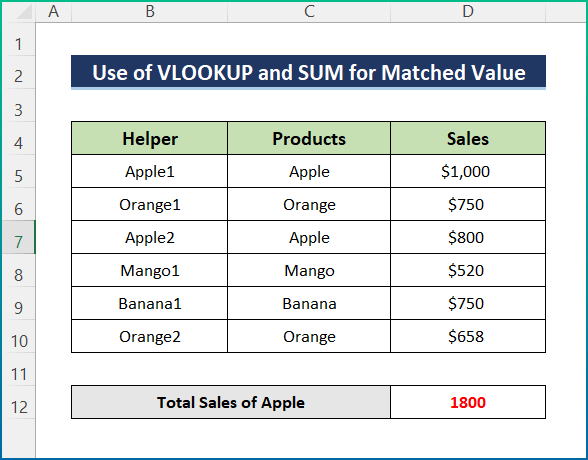Зміст
В MS Excel, функція VLOOKUP є найбільш використовуваною важливою функцією для здійснювати пошук будь-яких даних Для обчислення, іноді нам може знадобитися отримати суму деяких шуканих даних. Таким чином, існує можливе рішення в Excel. Однак, ми можемо просто використовувати Excel's ПЕРЕГЛЯД і СУМА функції для отримання суми з декількох рядків. У даній статті ми розглянемо 4 різні приклади того, як ми можемо використовувати VLOOKUP для підсумовування декількох рядків в Excel .
Завантажити Практичний посібник
Ви можете завантажити робочий зошит, використаний для демонстрації, за посиланням нижче.
Використання VLOOKUP для підсумовування декількох рядків.xlsx
4 Ідеальні приклади використання VLOOKUP для підсумовування декількох рядків в Excel
У цьому уроці ми покажемо вам, як використовувати ПЕРЕГЛЯД і СУМА Тут ми використали 4 різних приклади для того, щоб ви правильно зрозуміли сценарій. Для демонстрації ми використали наступний приклад набору даних.
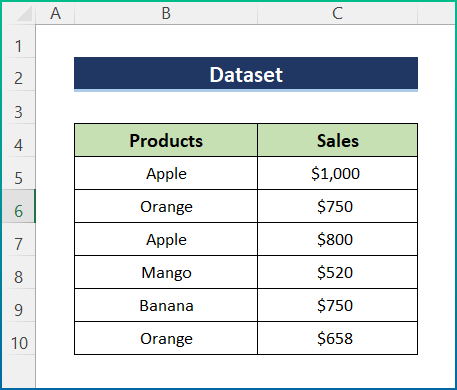
1. VLOOKUP та сумування співпадаючих значень у декількох рядках
У нашому першому методі ми створимо Колонна помічників за допомогою COUNTIF функція для пошуку точних збігів з ПЕРЕГЛЯД Однак, якщо у вас є довгий набір даних, що містить велику кількість даних, використовувати цей процес стає складно. Тут ми знайдемо продукт Apple використовуючи ПЕРЕГЛЯД а сума загального обсягу продажів Apple У цьому прикладі виконайте наведені нижче кроки.
Сходинки:
- Спочатку введіть в комірку наступну формулу B5 для створення Колонна помічників .
=C5&COUNTIF($C$5:$C5,C5)

- Потім натисніть Увійдіть і використовуйте Автозаповнення інструмент на всю колонку.
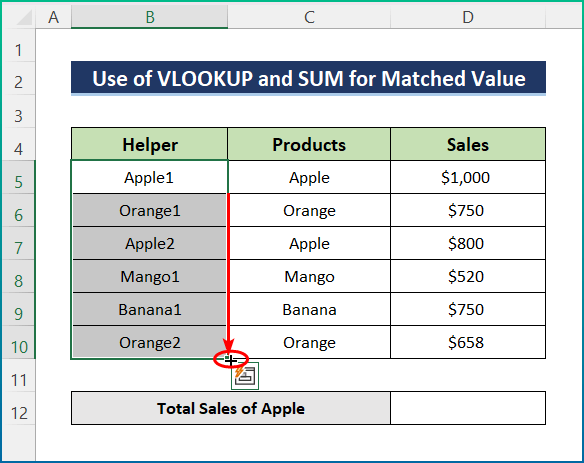
- Після цього виділіть комірку D12 і запишемо наступну формулу.
=SUM(VLOOKUP("Apple"&1,B5:D10,3,FALSE),VLOOKUP("Apple"&2,B5:D10,3,FALSE))

🔎 Розбивка формули:
- По-перше, за допомогою ПЕРЕГЛЯД функція, критерії: Apple узгоджується з діапазонами B5:D10 з набору даних.
- Тут доводиться шукати двічі, оскільки Помічник стовпчик показує Apple Двічі.
- Після цього, в рамках візиту в Україну, в рамках візиту ПЕРЕГЛЯД функція витягує значення знайдених комірок.
- Насамкінець, в рамках проекту СУМА повертає суму вихідних значень, наданих функцією ПЕРЕГЛЯД функцію.
- Наостанок, натисніть кнопку Увійдіть для того, щоб отримати загальну суму продажів Apple .
Читати далі: Як використовувати VLOOKUP для рядків в Excel (з альтернативами)
2. вставити функцію SUMPRODUCT в VLOOKUP і Sum
Функція SUMPRODUCT є однією з найбільш фантастичних функцій в Excel. На щастя, вона може працювати з декількома масивами і повертати суму значень зі збереженням критеріїв. Однак, РЕЗУЛЬТАТ отримує в якості аргументу один або декілька масивів, перемножує відповідні значення усіх масивів, а потім повертає суму добутків. У цьому випадку ми дізнаємось загальну суму продажів Яблука безпосередньо.
Сходинки:
- На початку виділіть комірку C12 і вставити наступну формулу.
=SUMPRODUCT((B5:B10="Apple")*C5:C10)

- В кінці натисніть Увійдіть для отримання аналогічного результату.

Читати далі: Як переглянути та підсумувати на декількох аркушах в Excel (2 формули)
3. VLOOKUP і підсумовування декількох рядків з різних аркушів
Далі, припустимо, що вищевказаний сценарій реалізується на різних робочих аркушах. Наприклад, ми хочемо витягти дані про продажі з аркуша Набір даних аркуша, використовуючи ПЕРЕГЛЯД і обчислити функцію Загальний обсяг продажів всієї продукції з використанням СУМА функцію.
Сходинки:
- По-перше, натисніть на комірку C5 і вставте формулу, наведену нижче.
=VLOOKUP(B5, Dataset!B5:C10, {2}, FALSE)
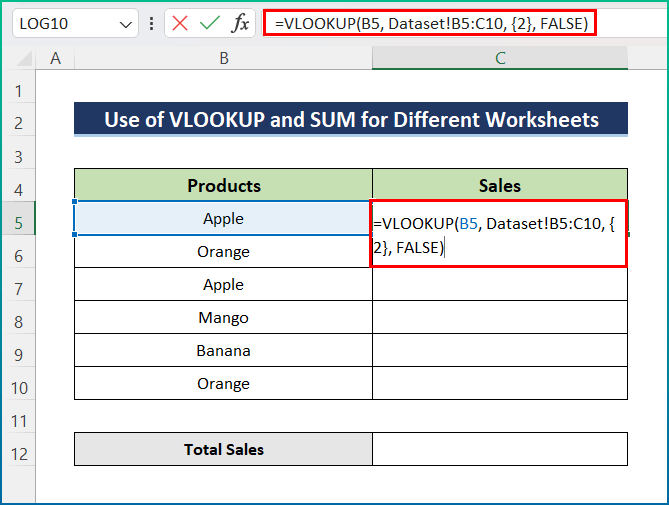
- По-друге, застосувати Автозаповнення до всього стовпчика набору даних.

- По-третє, виділіть комірку C12 .
- По-четверте, введіть наступну формулу.
=SUM(C5:C10)
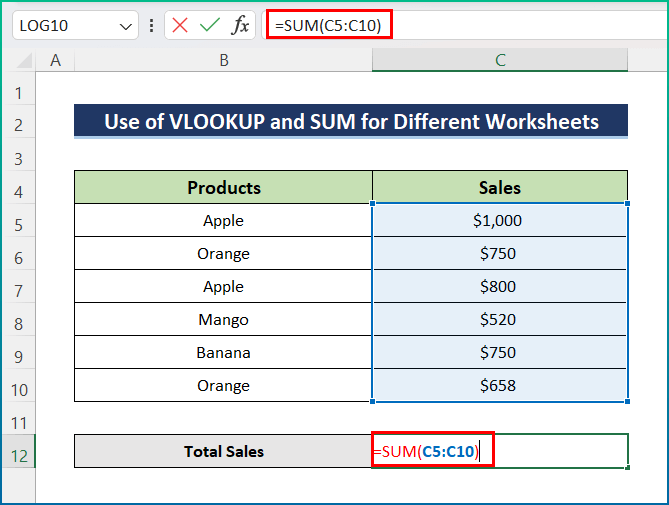
- Наостанок, натисніть Увійдіть для отримання результату.
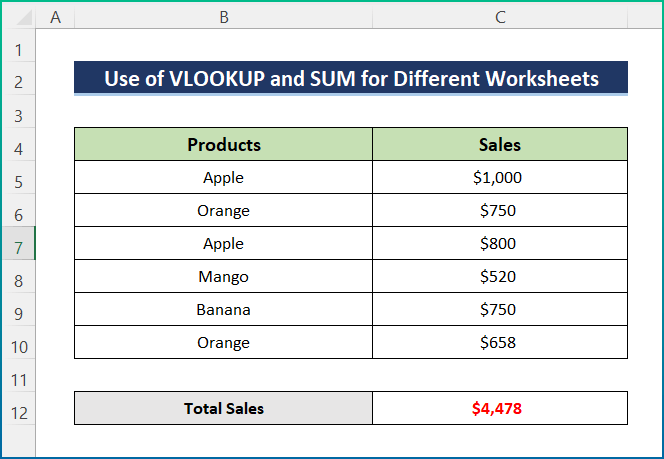
Читати далі: Поєднання SUMIF та VLOOKUP в Excel (3 швидких підходи)
Схожі читання
- VLOOKUP не працює (8 причин та шляхи вирішення)
- Excel LOOKUP vs VLOOKUP: на 3 прикладах
- Що таке табличний масив у VLOOKUP (пояснення на прикладах)
- Як об'єднати підсумкову таблицю Excel SUMIF & VLOOKUP на декількох аркушах
- Використання СЦЕПИ з декількома критеріями в Excel (6 способів + альтернативи)
4. кілька рядків з критеріями VLOOKUP і SUMIF
І останнє, але не менш важливе, ми об'єднаємо ПЕРЕГЛЯД і SUMIF функції в декількох рядках з певними критеріями. У цьому розділі ми знайдемо загальну максимальну кількість продажів з набору даних. Однак, ми будемо збігатися, якщо шуканий Ім'я та прізвище має Максимальні продажі Якщо так, то виводиться " Так "; інакше " Ні "Для демонстрації ми обрали наступний зразок набору даних.
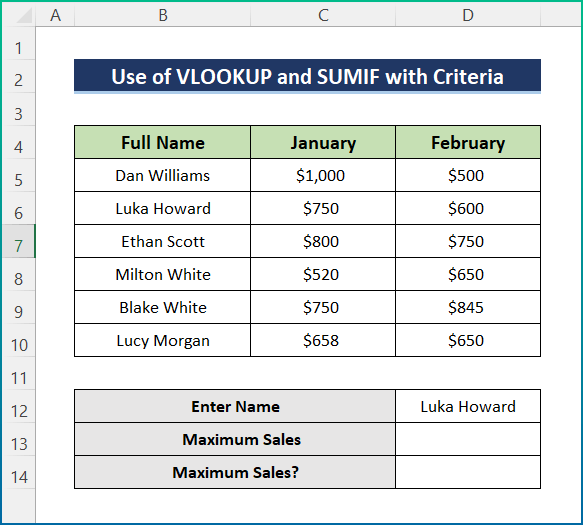
Сходинки:
- Спочатку виділяємо комірку D13 і запишіть формулу нижче.
=MAX(SUM(C5:D5),SUM(C6:D6),SUM(C7:D7),SUM(C8:D8),SUM(C9:D9),SUM(C10:D10))
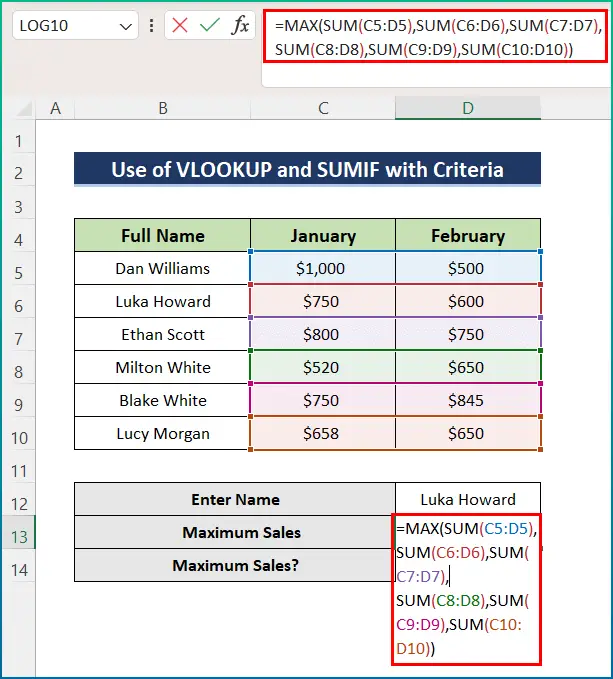
- Далі необхідно натиснути кнопку Увійдіть щоб знайти кнопку Максимальні продажі .

- Після цього вставте в комірку формулу, наведену нижче D14 .
=IF(SUM(VLOOKUP(D12, $B$5:$D$10,{2,3}, FALSE))>=D13, "Так", "Ні")

🔎 Розбивка формули:
- Тут, у ЯКЩО функція SUM(VLOOKUP(C14, $B$4:$G$11, {3,4,5,6}, FALSE))>=E15 є логічною умовою.
- Разом з тим, на сьогоднішній день ПЕРЕГЛЯД функція перевіряє, чи перевищують загальні продажі введеного Імені заданий нами максимальний обсяг продажів або дорівнюють йому, чи ні.
- Після цього, в рамках візиту в Україну, в рамках візиту СУМА функція повертає суму за певним найменуванням.
- Насамкінець, в рамках проекту ЯКЩО функція перевіряє умову, якщо продажі співпадають, то виводиться " Так "інакше" Ні "
- Наостанок, натисніть на кнопку Увійдіть ключ до отримання кінцевого результату.
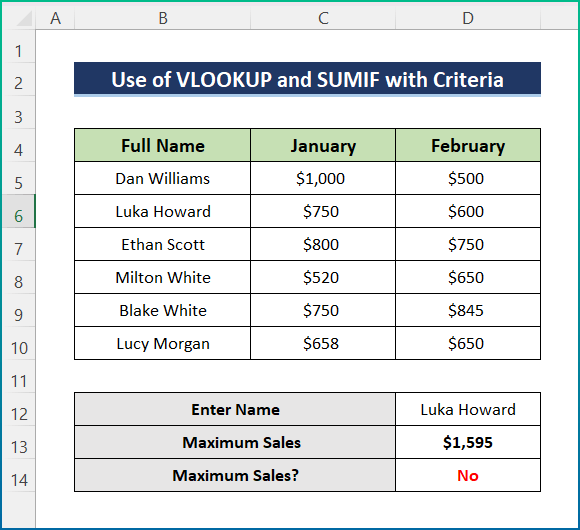
Читати далі: Функція INDEX MATCH vs VLOOKUP (9 прикладів)
Як підсумувати кілька рядків за допомогою функцій ІНДЕКС і СРЗНАЧ
Втім, ми можемо об'єднати ІНДЕКС і МАТЧ Для того, щоб знайти суму для декількох рядків, можна скористатися альтернативним процесом, який набагато простіший у використанні. Тут ми обчислимо загальну суму продажів співробітника Ітан Скотт З метою демонстрації я змінив попередній набір даних. Тому, щоб правильно виконати операцію, виконайте наведені нижче кроки.
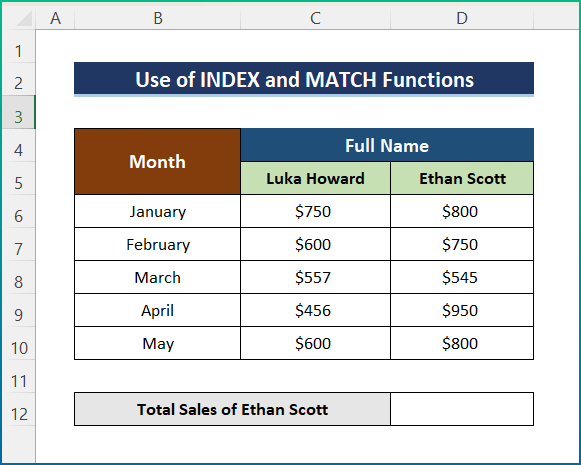
Сходинки:
- По-перше, вставте в комірку наступну формулу D12 .
=SUM(INDEX(C5:D10,,MATCH("Ітан Скотт",C5:D5,0)))
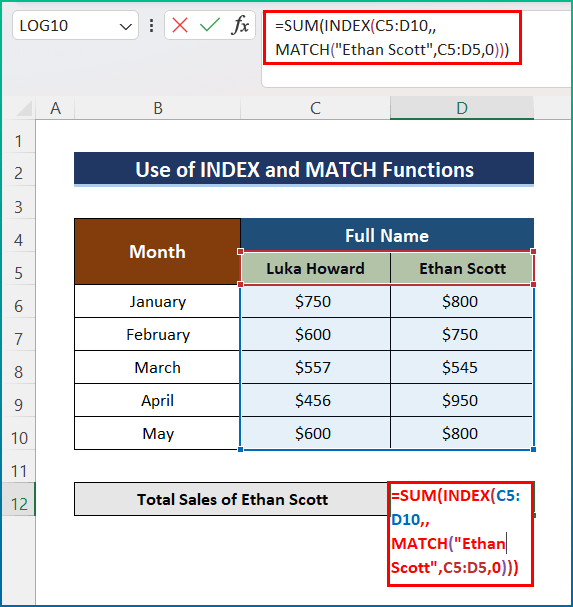
- Після цього натисніть Enter для того, щоб підрахувати загальний обсяг продажів Ітан Скотт .
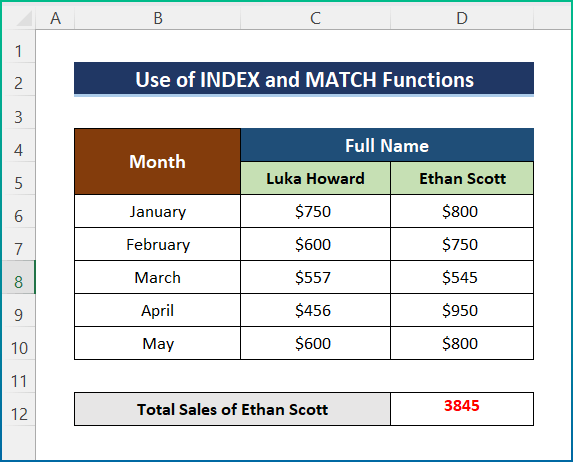
Важливі моменти для запам'ятовування
- По-перше, якщо шукане значення відсутнє в даному наборі даних, то всі ці функції повернуть це #NA Помилка.
- Аналогічно, якщо col_index_num більше, ніж кількість стовпців у табличному масиві, то буде отримано # РЕФ! Значення помилки.
- Нарешті, ви отримаєте #ЦІННІСТЬ! Значення помилки Якщо масив table_array менше ніж 1 .
Висновок
Ось всі кроки, які ви можете зробити для роботи з функцією VLOOKUP SUM в декількох рядках в Excel. В цілому, з точки зору роботи з часом, нам це потрібно для різних цілей. Я показав кілька методів з відповідними прикладами, але може бути багато інших ітерацій в залежності від численних ситуацій. Сподіваюся, тепер ви можете легко створити необхідні коригування. Я щиро сподіваюся, що ви чомусь навчилися і вам сподобався цей посібник. Будь ласка, дайте нам знати в розділі коментарів нижче, якщо у вас є будь-якізапити або рекомендації.
Для отримання більш детальної інформації, будь ласка, відвідайте Exceldemy.com .